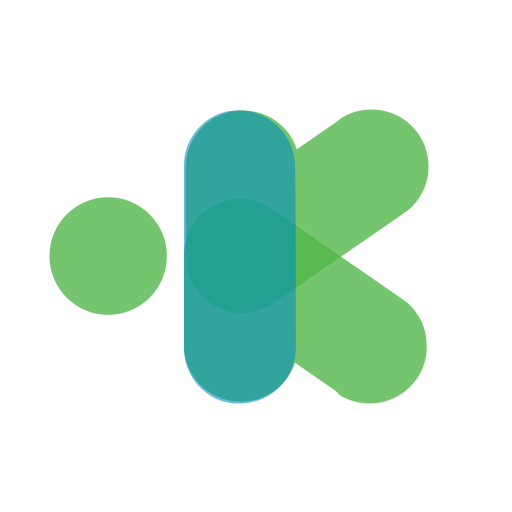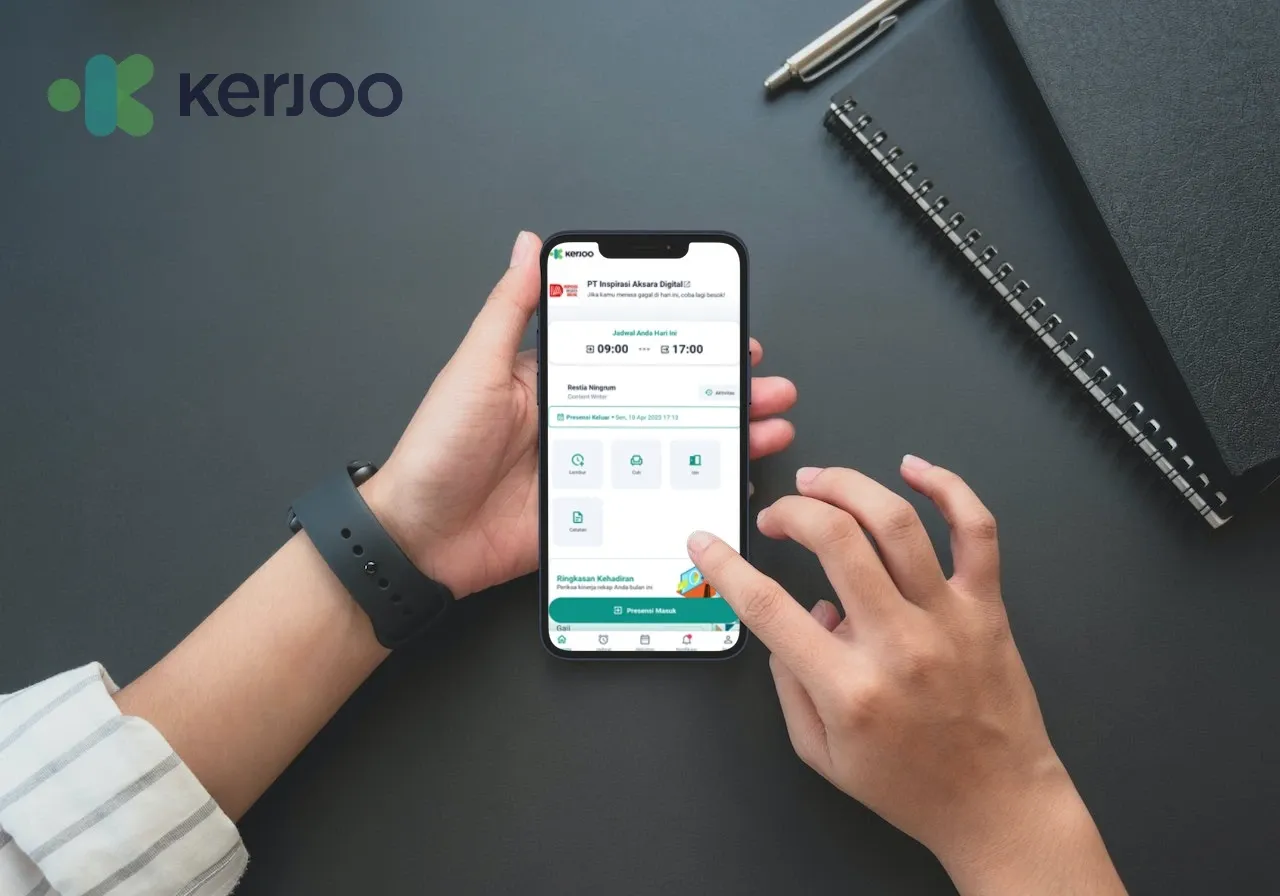Setiap aplikasi untuk karyawan seharusnya mudah dan praktis digunakan. Begitu juga dengan aplikasi absensi Kerjoo yang terintegrasi dengan fitur HRIS atau Human Resource Information System.
Aplikasi Kerjoo memudahkan HRD mengelola karyawan dan meningkatkan produktivitas kerja di kantor.
Kerjoo bisa digunakan untuk semua sistem kerja, seperti work from office (WFO), work from home (WFH), hybrid working, ataupun tim lapangan dan sales. Dalam jangka panjang, penggunaan aplikasi Kerjoo membantu perusahaan Anda lebih hemat waktu dan biaya.
Kami memahami bahwa kenyamanan pengguna saat menggunakan aplikasi sama pentingnya dengan fungsi dan keunggulan aplikasi itu sendiri. Itulah mengapa, aplikasi absensi Kerjoo kini hadir dengan tampilan baru.
Dengan tampilan yang lebih ringkas, pengguna aplikasi Kerjoo bisa lebih mudah menemukan bagian fitur mana yang sesuai kebutuhan.
Cara Menggunakan Aplikasi Absensi Kerjoo
Video Penggunaan Aplikasi Kerjoo Dengan Tampilan Baru
Berikut ini akan kami jelaskan tentang cara penggunaan aplikasi absensi Kerjoo. Pada tampilan baru ini, Anda bisa mengikuti panduan setiap langkahnya. Jadi, nantinya Anda tidak mengalami kendala saat menggunakan aplikasi.
Download Aplikasi
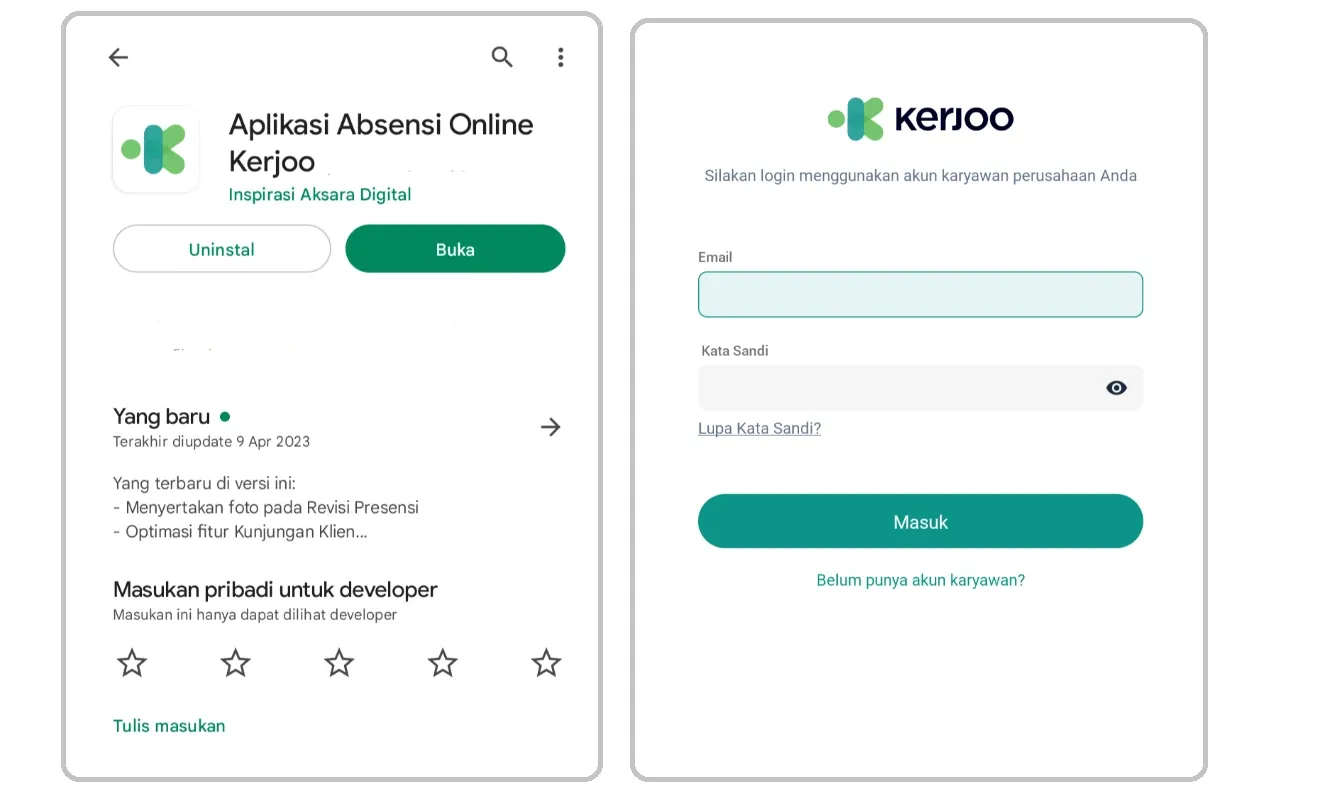
- Sebelum menggunakan aplikasi Kerjoo, pastikan Anda sudah mengunduh aplikasinya di Google Play Store atau App Store
- Jika aplikasi Kerjoo sudah diunduh dan diinstall di ponsel Anda, maka langkah selanjutnya adalah login menggunakan email dan password. Emailnya adalah yang sudah didaftarkan oleh perusahaan.
Mulai Masuk ke Halaman Aplikasi
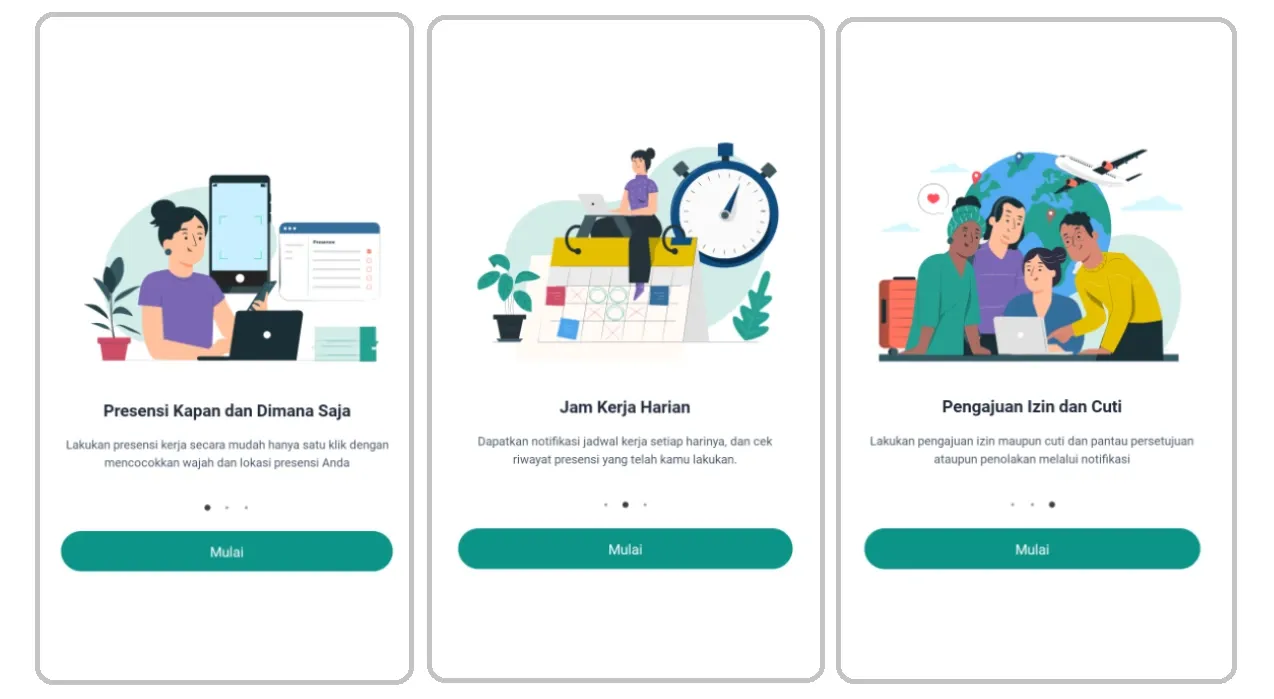
- Setelah aplikasi terinstall di ponsel, silakan Anda klik 'Mulai' untuk melanjutkan login
- Jika lupa password, klik 'lupa kata sandi' pada halaman login di atas
- Masukkan email Anda, kemudian kirim verifikasi.
Presensi Masuk dan Keluar
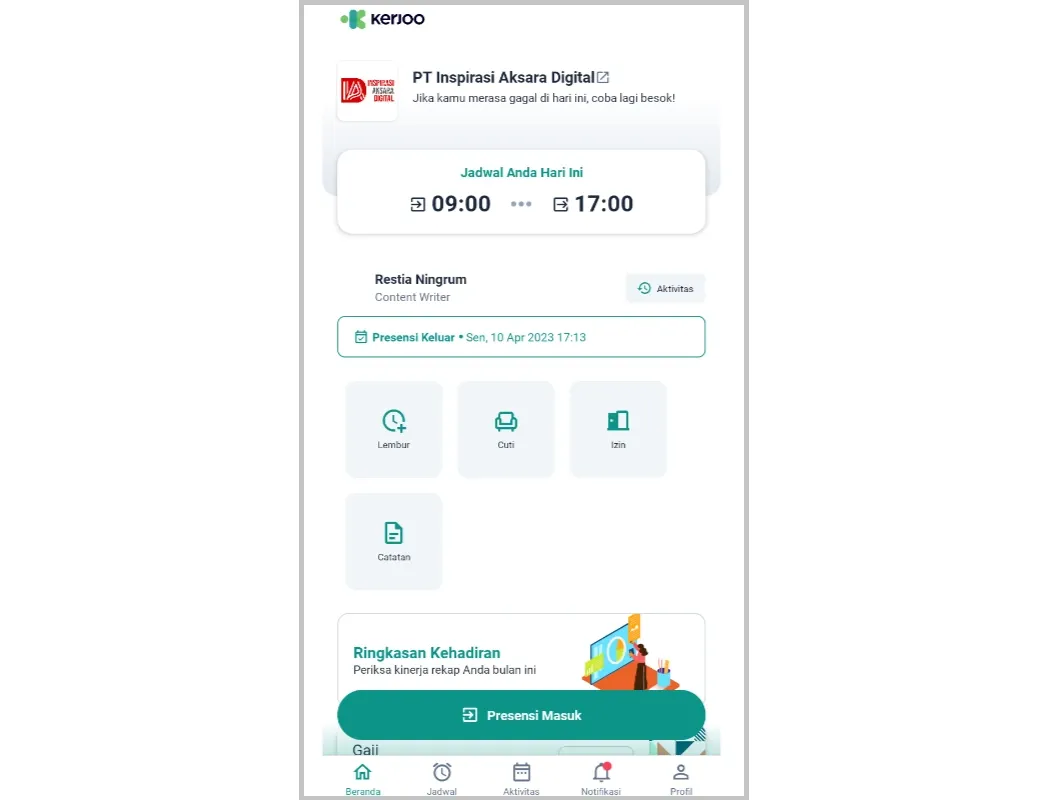
- Pada tampilan yang baru ini, untuk melakukan presensi masuk atau keluar bisa dilakukan dengan klik tombol di bagian bawah layar
- Di sini akan terlihat informasi seperti; nama perusahaan, nama karyawan yang bersangkutan, jadwal kerja hari ini, riwayat aktivitas harian, ringkasan kehadiran bulanan, dan beberapa menu utama
- Daftar menu ini dapat diatur oleh admin atau supervisor, sehingga menu yang muncul sesuai kebutuhan
- Untuk sebagian karyawan divisi tertentu ada menu kunjungan klien, misalnya untuk tim sales.
Pengajuan Cuti
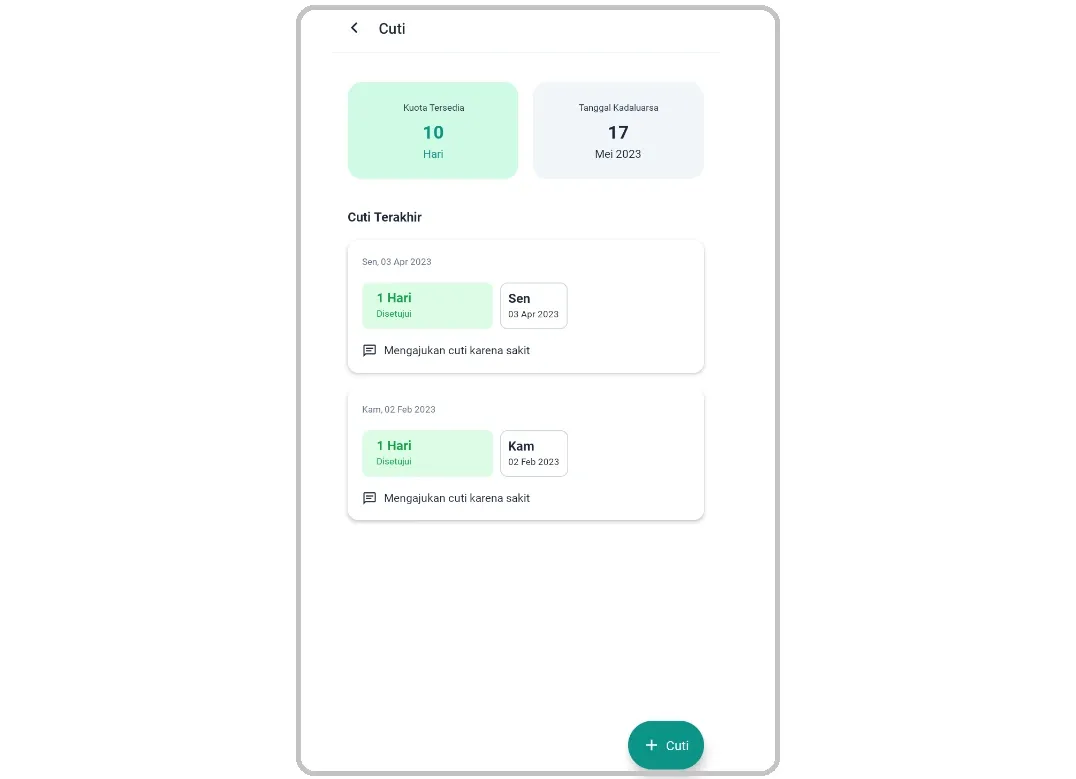
- Klik pada menu Cuti, lalu akan terlihat informasi jatah cuti yang tersisa
- Riwayat cuti terakhir juga dapat dilihat di bagian bawahnya
- Untuk mengajukan cuti, Anda bisa klik tombol yang terdapat di pojok kanan bawah
- Pilih tanggal cuti, isi form keperluan, dan lampiran (jika dibutuhkan)
- Untuk melanjutkan proses pengajuan cuti, klik tombol Kirim Permintaan. Pilih 'Ya', apabila Anda ingin melanjutkan pengajuan cuti. Pilih 'Tidak' apabila ingin membatalkan
- Setelah pengajuan cuti berhasil, klik Detail Pengajuan untuk melihat pengajuan cuti yang telah Anda lakukan
- Berikutnya, silakan tunggu jawaban dari HRD.
Pengajuan Izin
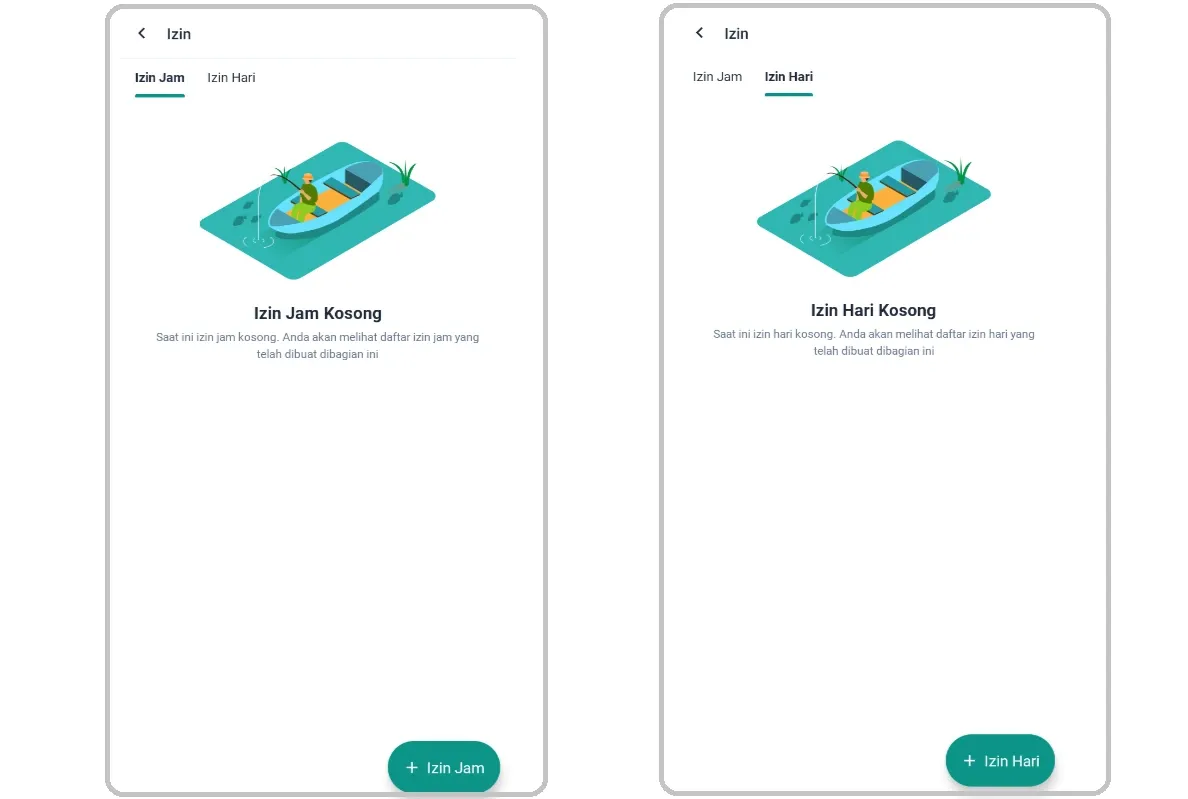
- Klik pada menu Izin untuk melakukan pengajuan izin jam atau izin hari
- Riwayat izin jam dan izin hari juga dapat dilihat di bagian ini
- Untuk mengajukan izin hari, Anda bisa klik tombol '+Izin Hari' yang terdapat di pojok kanan bawah
- Pilih tanggal izin, isi form keperluan, dan lampiran (jika dibutuhkan)
- Untuk melanjutkan proses pengajuan izin hari, klik tombol 'Kirim Permintaan'
- Pilih 'Ya', jika Anda ingin melanjutkan pengajuan izin hari. Pilih 'Tidak' apabila ingin membatalkan pengajuan
- Setelah pengajuan Izin hari berhasil, klik Detail Pengajuan untuk melihat pengajuan yang telah Anda lakukan
- Berikutnya, silakan tunggu jawaban dari HRD.
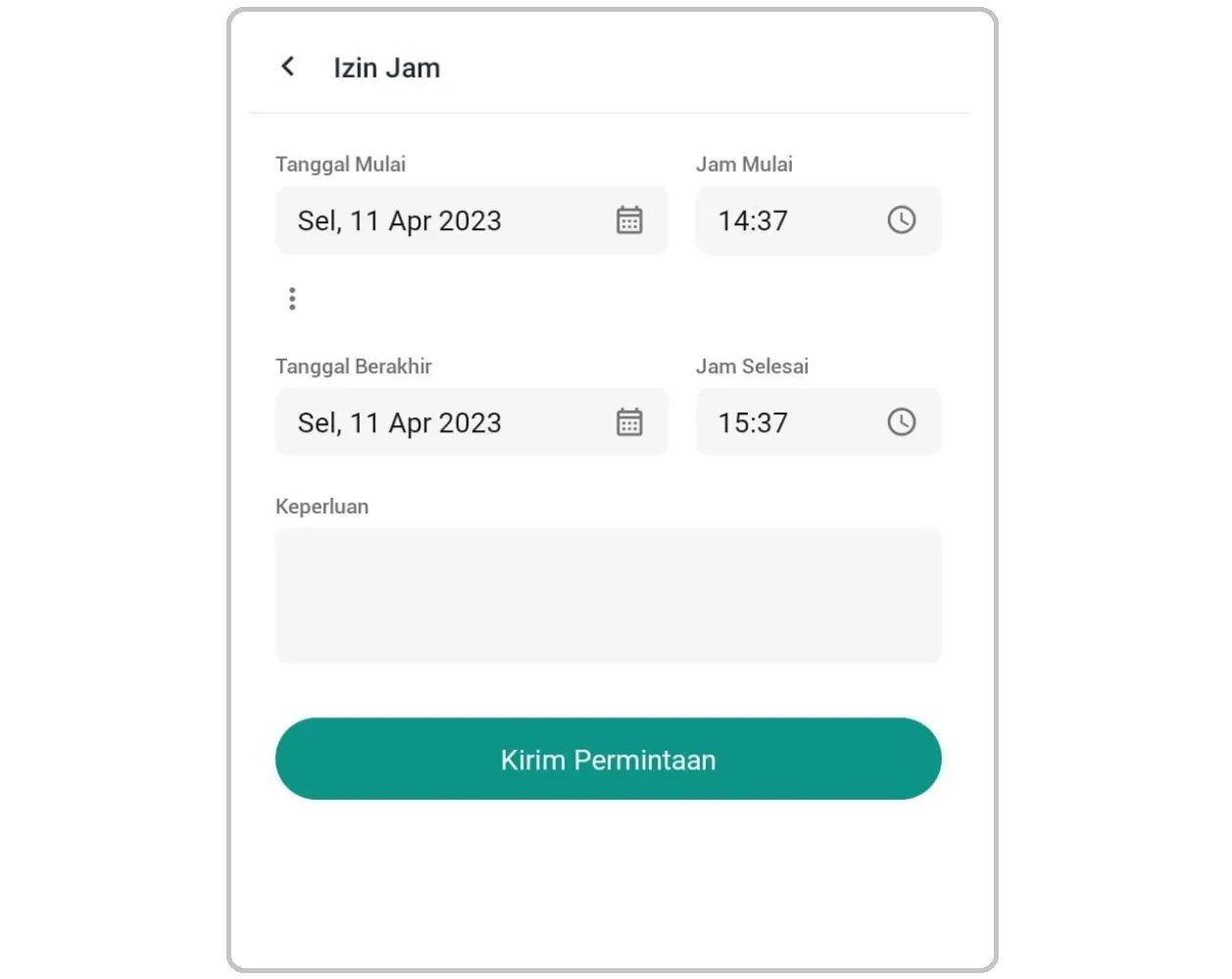
Untuk pengajuan Izin Jam, caranya hampir sama seperti di atas;
- Setelah Anda klik '+Izin Jam' di pojok kanan bawah, pilih waktu kapan Anda ingin izin
- Tentukan tanggal mulai dan jam mulai izin, lalu tentukan juga tanggal berakhir dan jam selesai
- Isi keperluan izin jam sesuai kebutuhan Anda
- Jika sudah, klik 'Kirim Permintaan'
- Setelah pengajuan Izin Jam berhasil, klik Detail Pengajuan untuk melihat pengajuan yang telah Anda lakukan
- Selanjutnya, silakan Anda tunggu jawaban dari HRD, apakah izin akan disetujui.
Buat Catatan
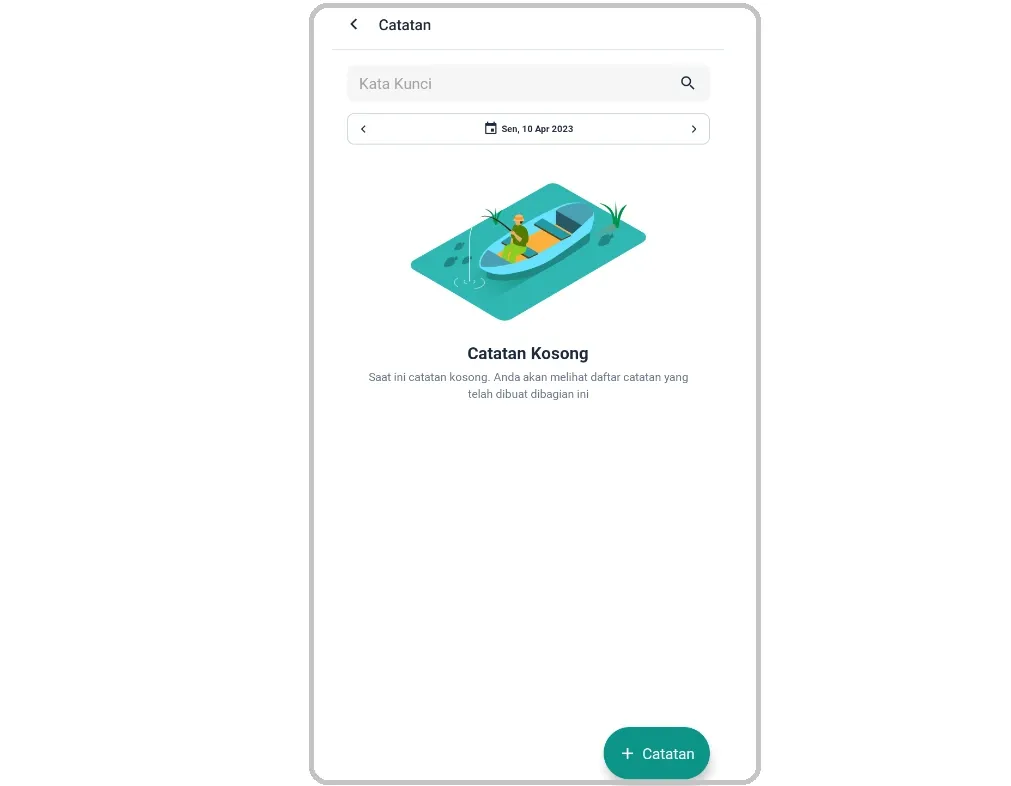
- Menu catatan ini dapat digunakan untuk mencatat sesuatu yang penting pada hari itu, khususnya tentang deskripsi tugas yang harus diselesaikan
- Untuk menambah catatan, klik tombol + Catatan yang ada di pojok kanan bawah
- Isi catatan sesuai kebutuhan, dan jika sudah klik Simpan Catatan
- Catatan telah tersimpan, dan akan terlihat ketika Anda membuka menu Catatan
Cek Ringkasan Kehadiran
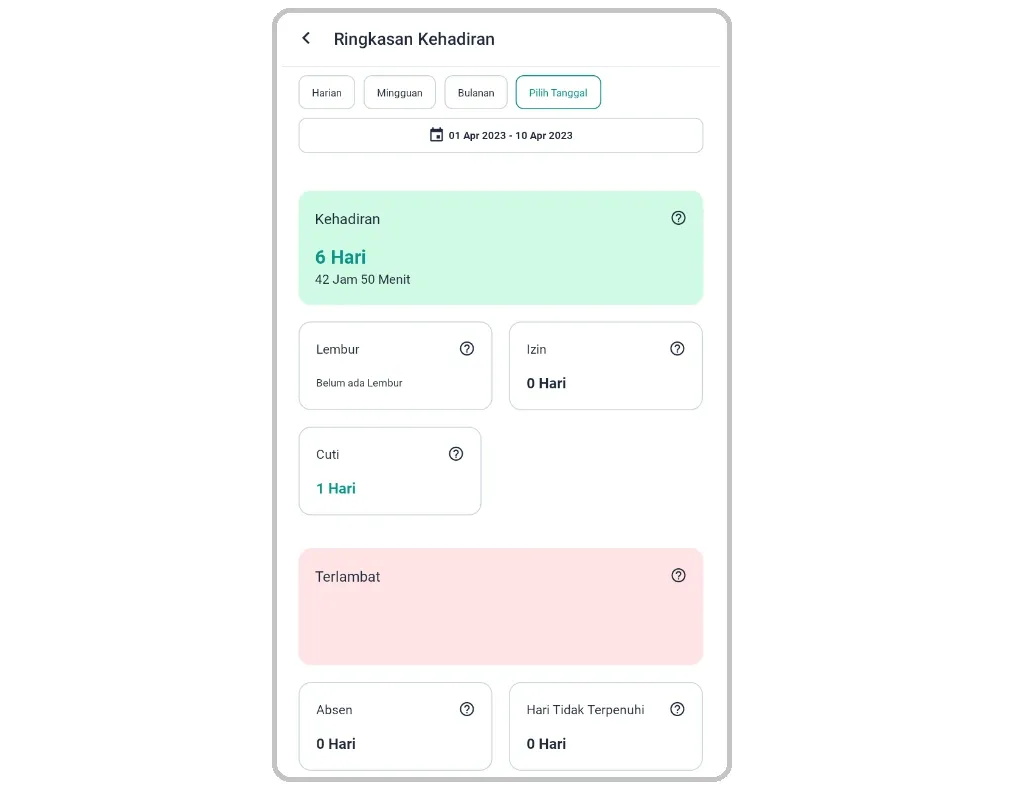
- Selanjutnya, Anda dapat mengecek Ringkasan Kehadiran harian, mingguan, bulanan, atau pada tanggal tertentu
- Di sini akan terlihat informasi kehadiran, yaitu jam kerja, lembur, izin, cuti, terlambat, absen, hari tidak terpenuhi, dan toleransi keterlambatan
- Jika ada ketentuan denda keterlambatan yang diterapkan untuk karyawan, maka akan terlihat di sini juga
Revisi Kehadiran
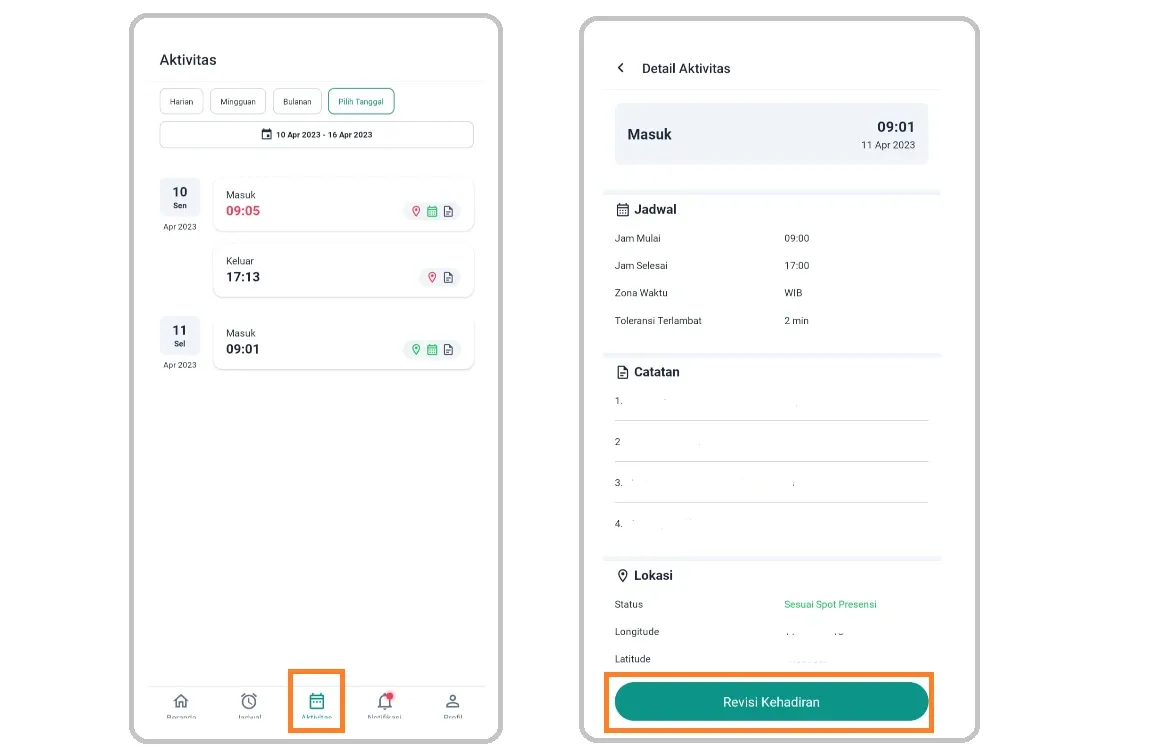
- Untuk melakukan revisi kehadiran, klik icon notes yang ada di bawah layar
- Pilih tanggal yang ingin direvisi kehadirannya
- Klik tombol 'Revisi Kehadiran'
- Tentukan tanggal dan jam sesuai perubahan yang diinginkan
- Tuliskan alasannya, kemudian klik 'Kirim Permintaan'
- Tunggu jawaban dari HRD
Jika Anda mengalami kendala saat menggunakan aplikasi absensi online KERJOO, jangan khawatir. Silakan hubungi Tim Keren KERJOO! Hubungi kami di email halo@kerjoo.com atau WhatsApp +6283845308000
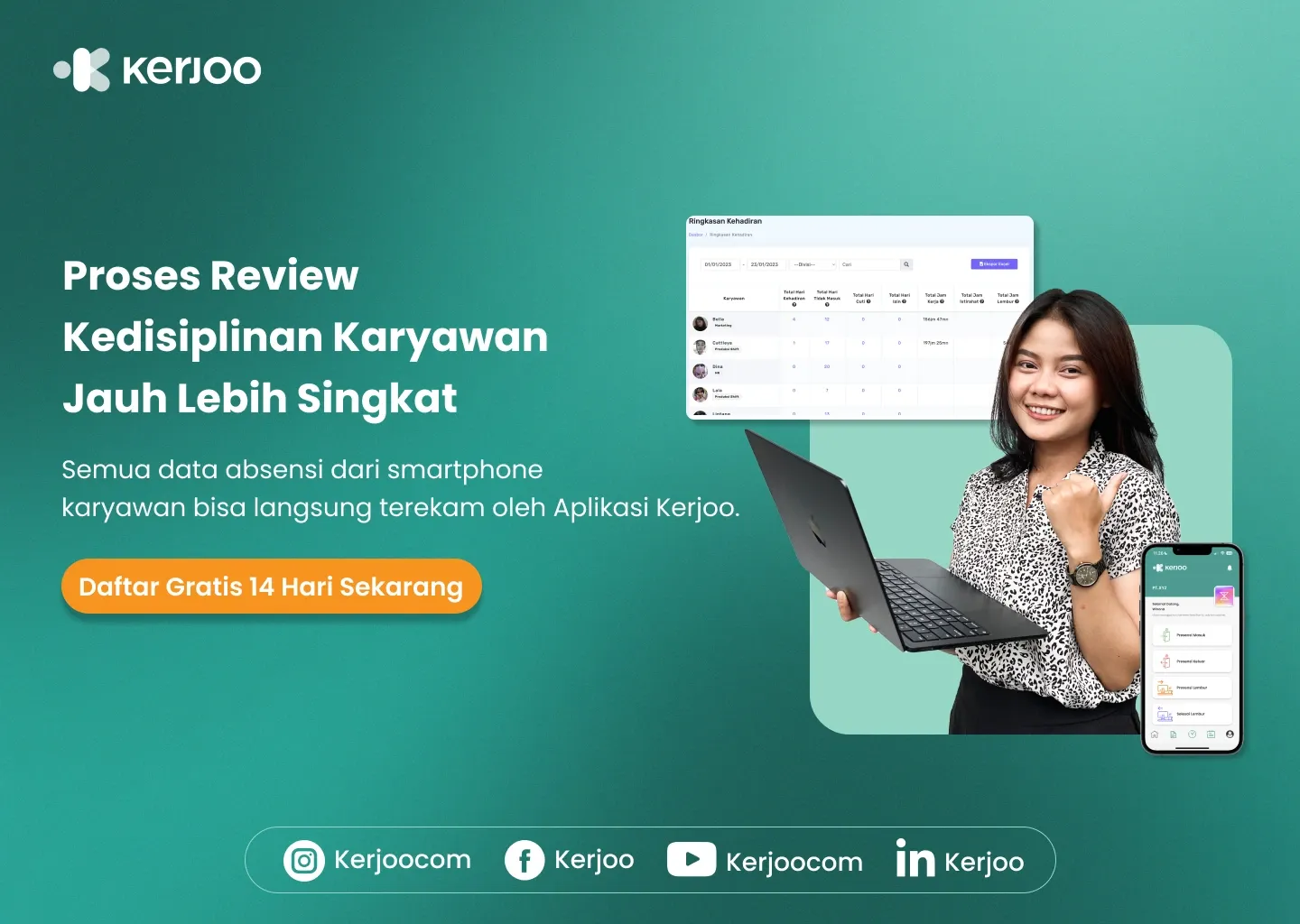
Saatnya Gunakan Aplikasi Absensi Online yang Lebih Efisien
Aplikasi HR memang seharusnya membantu karyawan dan perusahaan agar lebih mudah untuk menjalankan berbagai tugas.
Selain aplikasi yang dilengkapi fitur unggulan, pengguna aplikasi tentu juga harus bisa merasakan kenyamanan tampilan aplikasi ketika digunakan. Dengan akses yang mudah dan cepat, maka berbagai tugas administrasi harian tidak ada kendala berarti.
Data kehadiran karyawan atau pegawai selalu menjadi hal yang penting bagi setiap bisnis atau perusahaan. Perusahaan swasta, instansi pemerintah, dan bisnis UMKM juga harus selalu memastikan bahwa pekerjaan tim berjalan sesuai ketentuan masing-masing.
Dengan sistem yang mudah, maka proses review secara berkala mudah dilakukan. Untuk bisa melakukan review karyawan yang jauh lebih sistematis, teknologi yang ditawarkan oleh absensi online adalah pilihan tepat untuk saat ini.
Saat ini sudah banyak perusahaan di Indonesia yang beralih ke aplikasi absensi online. Karena memang secara objektif dan terukur, keuntungan yang didapatkan lebih besar. Lalu, kapan giliran perusahaan Anda?
Kesimpulan
Demikian penjelasan tentang penggunaan aplikasi absensi Kerjoo yang kini hadir dengan tampilan baru. Anda sebagai pengguna pun bisa merasakan bedanya.
Selain lebih ringkas dan nyaman dilihat, secara fungsional aplikasi Kerjoo juga lebih sesuai dengan kebutuhan manajemen perusahaan.
Anda bisa mengikuti update fitur Kerjoo yang baru untuk bisa mengetahui lebih lanjut tentang solusi yang Anda perlukan. Anda juga bisa berkonsultasi dengan tim customer service kami untuk mendapatkan penjelasan lengkap.